Infomaniak
Pour publier chez Infomaniak, il faut utiliser une action GitHub, c’est à dire une tâche qui va s’exécuter à chaque modification du site. Tous les hébergements d’Infomaniak proposent du SSH, sauf l’hébergement 10 Mo offert avec le nom de domaine. Pour celui-ci, la méthode FTP est obligatoire.
Création du compte
Si ce n’est pas déjà fait, créez un compte FTP sur votre hébergement.
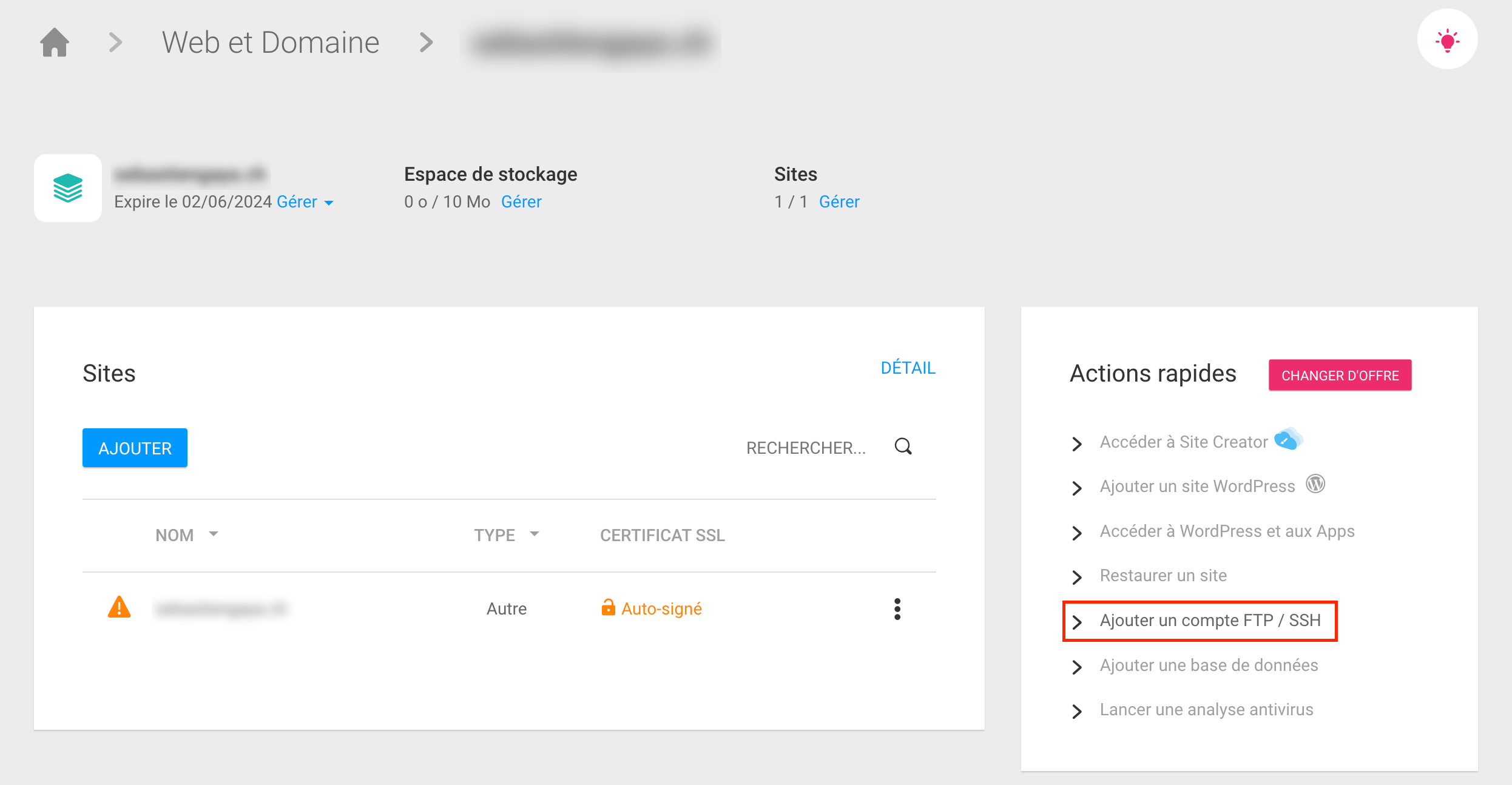
Les identifiants seront utilisés pour la tâche GitHub (FTP_USERNAME et FTP_PASSWORD)
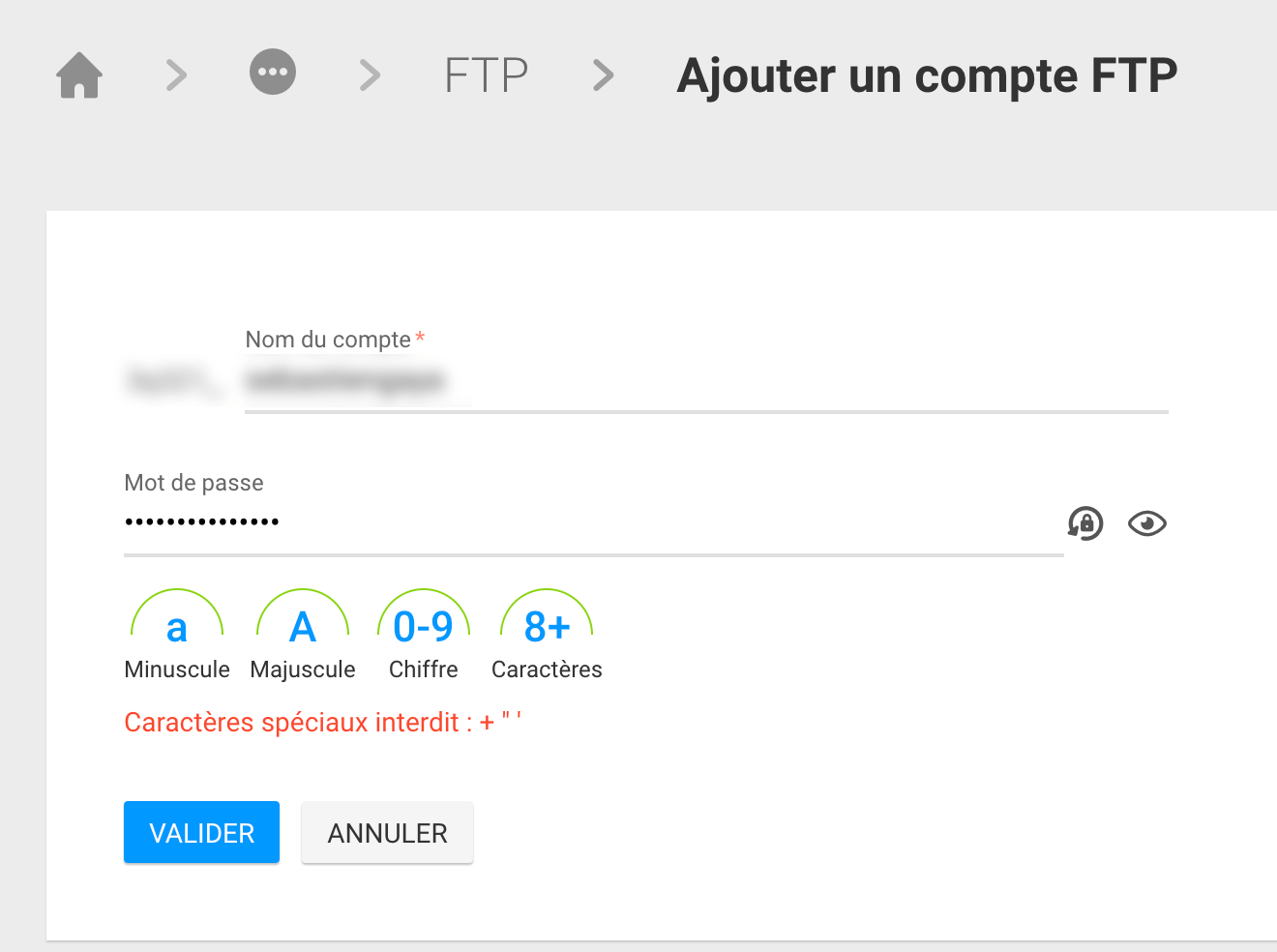
Une fois validé, vous verrez le serveur hôte, il s’agira de la valeur pour la variable FTP_HOSTNAME
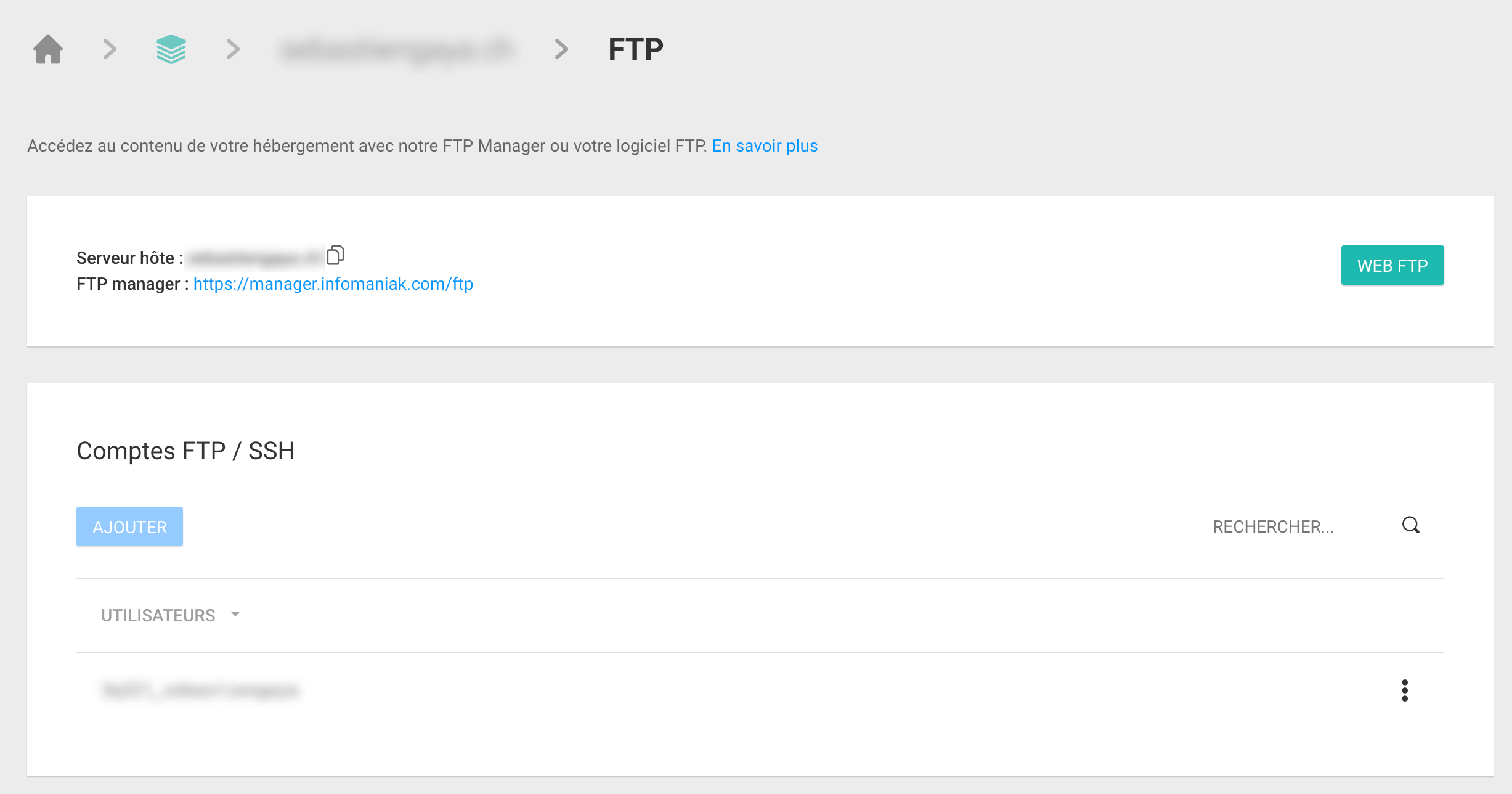
Déploiement en SSH (recommandé)
Dans le cas de l’hébergement payant, on peut utiliser le SSH qui est la méthode recommandée. Cependant, cela demande un pré-requis technique pour le mettre en place donc si vous ne savez pas utiliser un terminal de lignes de commande, utilisez la méthode FTP ci-après.
Créer la clé SSH
Il vous faudra générer une clé SSH en local, sur votre ordinateur :
ssh-keygen -t ed25519Warning
Il ne faut pas générer la clé en RSA, car Infomaniak ne les autorise pas. Source : https://www.infomaniak.com/fr/support/faq/2054/se-connecter-avec-cle-ssh
Le script va demander un nom de clé, que l’on désignera ici par KEY_NAME.
Une bonne pratique peut être de mettre le nom du site référentiel, avec des underscores (_) et pas des tirets, suivi de _osuny.
reakt_site_osunyEnsuite, le script demande un mot de passe. On peut ne pas en mettre, puis confirmer l’absence.
Cela génère une clé à l’endroit où l’on exécute le script, sous la forme de 2 fichiers (clé publique + clé privée). Peu importe ce qu’on en fait, du moment que les fichiers restent confidentiels.
Puis il faut l’envoyer sur le serveur afin de l’ajouter aux clés autorisées avec :
ssh-copy-id -i [KEY_NAME] [SSH_USER]@[SSH_HOST]Le nom de la clé est le nom du fichier que l’on vient de rentrer, dans le même répertoire
ssh-copy-id -i reakt_site_osuny username@server.comUne fois cela fait, vérifiez que la connexion via SSH fonctionne avec :
ssh -i [KEY_NAME] [SSH_USER]@[SSH_HOST]ssh -i reakt_site_osuny username@server.comSi tout va bien, la commande ne demande pas de mot de passe et nous connecte au serveur.
Paramétrer Github
Aller sur GitHub, dans “Settings”, “Secrets and variables”, “Actions”, puis dans l’onglet “Secrets”, définissez les repository secrets suivants.
| Nom | Description | Exemple |
|---|---|---|
| SSH_HOST | serveur hôte ci-dessus | server.com |
| SSH_PORT | Numéro de port | 22 |
| SSH_PRIVATE_KEY | la clé privée SSH | exemple ci-dessous |
| SSH_USER | nom de l’utilisateur ci-dessus | username |
| SSH_WORKDIR | Chemin sur le serveur | /web ou /sites/nomdusite |
Le SSH_PRIVATE_KEY est le contenu de la clé privée (le fichier sans l’extension .pub).
-----BEGIN OPENSSH PRIVATE KEY-----
b3BlbnNzaC1rZXktdjEAAAAABG5vbmUAAAAEbm9uZQAAAAAAAAABAAAAaAAAABNlY2RzYS
1zaGEyLW5pc3RwMjU2AAAACG5pc3RwMjU2AAAAQQR9WZPeBSvixkhjQOh9yCXXlEx5CN9M
yh94CJJ1rigf8693gc90HmahIR5oMGHwlqMoS7kKrRw+4KpxqsF7LGvxAAAAqJZtgRuWbY
EbAAAAE2VjZHNhLXNoYTItbmlzdHAyNTYAAAAIbmlzdHAyNTYAAABBBH1Zk94FK+LGSGNA
6H3IJdeUTHkI30zKH3gIknWuKB/zr3eBz3QeZqEhHmgwYfCWoyhLuQqtHD7gqnGqwXssa/
EAAAAgBzKpRmMyXZ4jnSt3ARz0ul6R79AXAr5gQqDAmoFeEKwAAAAOYWpAYm93aWUubG9j
YWwBAg==
-----END OPENSSH PRIVATE KEY-----Créer l’action
Créer l’action automatisée dans le référentiel Git du site.
name: Infomaniak
on:
push:
branches:
- main # Set a branch to deploy
jobs:
deploy:
runs-on: ubuntu-latest
concurrency:
group: ${{ github.workflow }}
cancel-in-progress: false # Can cause difficulties to publish when lots of changes are done
steps:
- uses: actions/checkout@v3
with:
submodules: true # Fetch Hugo themes (true OR recursive)
fetch-depth: 1 # Fetch all history for .GitInfo and .Lastmod
- name: Setup Hugo
uses: peaceiris/actions-hugo@v2
with:
hugo-version: '0.145.0'
extended: true
- name: Setup Node
uses: actions/setup-node@v3
with:
node-version: '16'
cache: 'yarn'
- name: Install JS dependencies
run: yarn install --frozen-lockfile
- name: Build
run: yarn osuny build
- name: Install SSH Key
uses: shimataro/ssh-key-action@v2
with:
key: ${{ secrets.SSH_PRIVATE_KEY }}
known_hosts: 'just-a-placeholder-so-we-dont-get-errors'
- name: Adding Known Hosts
run: ssh-keyscan -p ${{ secrets.SSH_PORT }} -H ${{ secrets.SSH_HOST }} >> ~/.ssh/known_hosts
- name: Deploy with rsync
run: rsync -avz --delete -e "ssh -p ${{ secrets.SSH_PORT }}" ./public/ ${{ secrets.SSH_USER }}@${{ secrets.SSH_HOST }}:${{ secrets.SSH_WORKDIR }}/
- name: Notification Slack en cas d'échecs
uses: ravsamhq/notify-slack-action@2.3.0
if: always()
with:
status: ${{ job.status }}
notify_when: "failure"
notification_title: ""
env:
SLACK_WEBHOOK_URL: ${{ secrets.SLACK_WEBHOOK_URL }}Déploiement en FTP
Le FTP est disponible dans tous les hébergements, même gratuits. Cette méthode est beaucoup plus lente que le SSH.
Paramétrer Github
Aller sur GitHub, dans “Settings”, “Secrets and variables”, “Actions”, puis dans l’onglet “Secrets”, définissez les repository secrets suivants.
| Nom | Description | Exemple |
|---|---|---|
| FTP_HOSTNAME | serveur hôte ci-dessus | TODO |
| FTP_USERNAME | nom de l’utilisateur ci-dessus | TODO |
| FTP_PASSWORD | mot de passe ci-dessus | TODO |
| FTP_PORT | Port | 21 |
| FTP_LOCAL_DIR | Chemin des fichiers compilés | ./public/ |
| FTP_SERVER_DIR | Chemin sur le serveur | ./ |
Le chemin des fichiers compilés se situe sur l’instance Ubuntu déployée par Github pour exécuter l’action automatisée.
Créer l’action
Créer l’action automatisée dans le référentiel Git du site.
name: Infomaniak
on:
push:
branches:
- main
jobs:
deploy:
runs-on: ubuntu-latest
concurrency:
group: ${{ github.workflow }}
cancel-in-progress: true
steps:
- uses: actions/checkout@v3
with:
submodules: true
fetch-depth: 1
- name: Setup Hugo
uses: peaceiris/actions-hugo@v2
with:
hugo-version: '0.145.0'
extended: true
- name: Setup Node
uses: actions/setup-node@v3
with:
node-version: 'lts/*'
cache: 'yarn'
- name: Install JS dependencies
run: yarn install --frozen-lockfile
- name: Build
run: hugo -e production --minify
- name: SFTP Deploy
uses: SamKirkland/FTP-Deploy-Action@v4.3.4
with:
server: ${{ secrets.FTP_HOSTNAME }}
username: ${{ secrets.FTP_USERNAME }}
password: ${{ secrets.FTP_PASSWORD }}
local-dir: ${{ secrets.FTP_LOCAL_DIR }}
server-dir: ${{ secrets.FTP_SERVER_DIR }}
- name: Notification Slack en cas d'échec
uses: ravsamhq/notify-slack-action@2.3.0
if: always()
with:
status: ${{ job.status }}
notify_when: "failure"
notification_title: ""
env:
SLACK_WEBHOOK_URL: ${{ secrets.SLACK_WEBHOOK_URL }}Certificat SSL
Pour avoir une connexion sécurisée en HTTPS, il vous faudra commander un certificat SSL. Aller dans la partie Domaines et sélectionner votre nom de domaine.
Aller ensuite dans “Commander un certificat SSL”
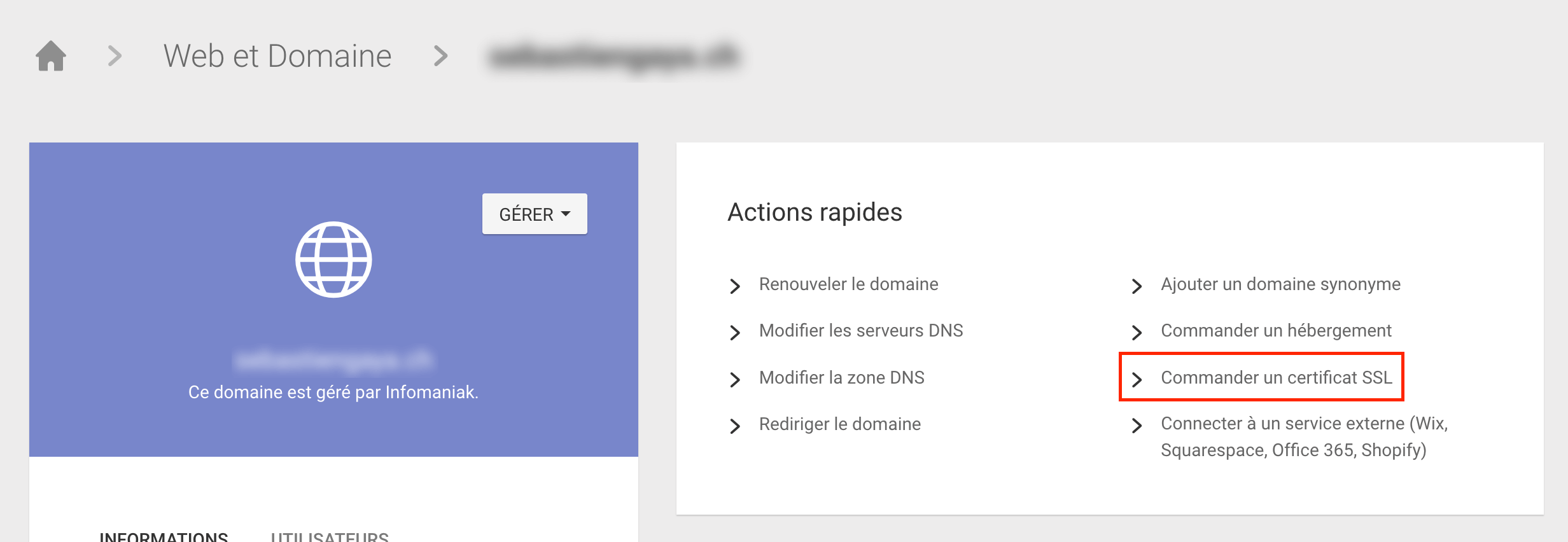
Sélectionner le certificat gratuit Let’s Encrypt
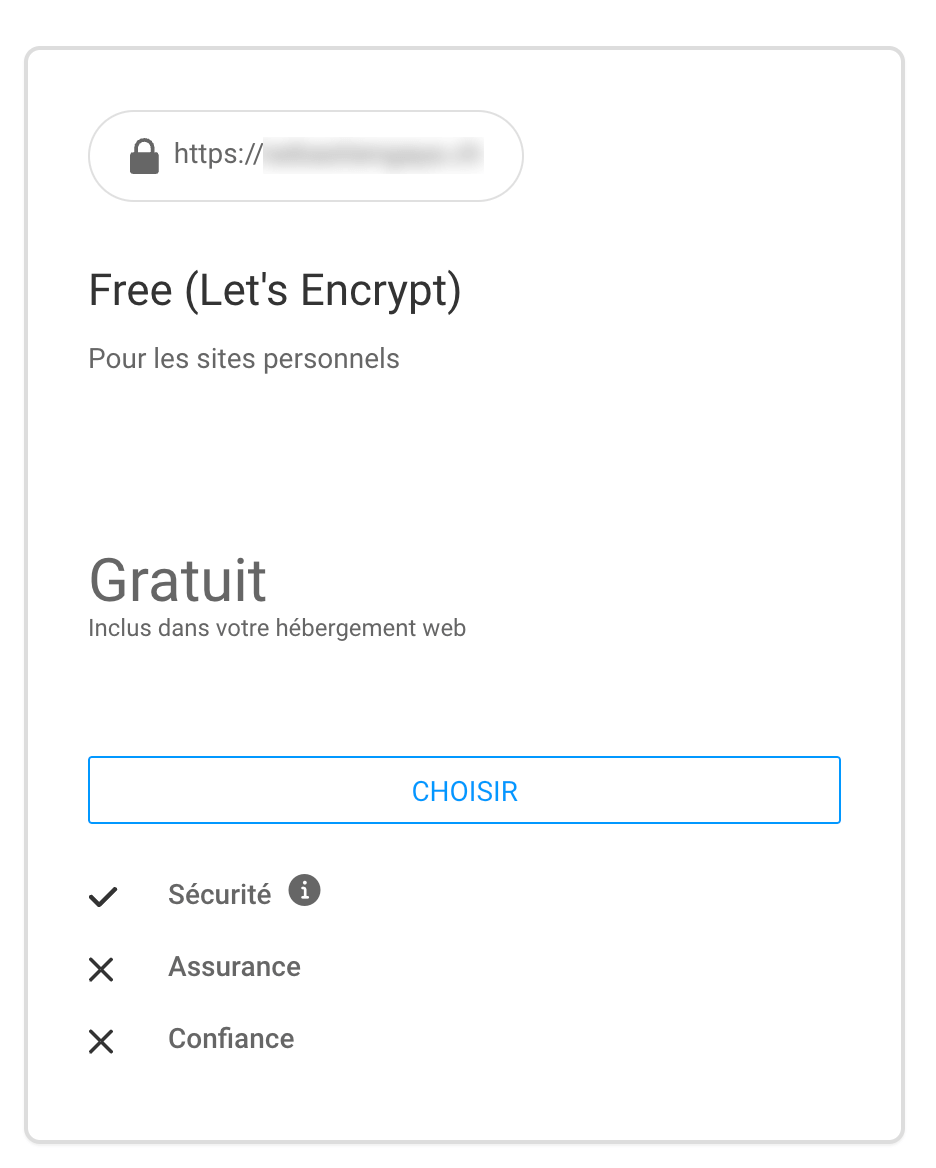
Assigner également le certificat au www
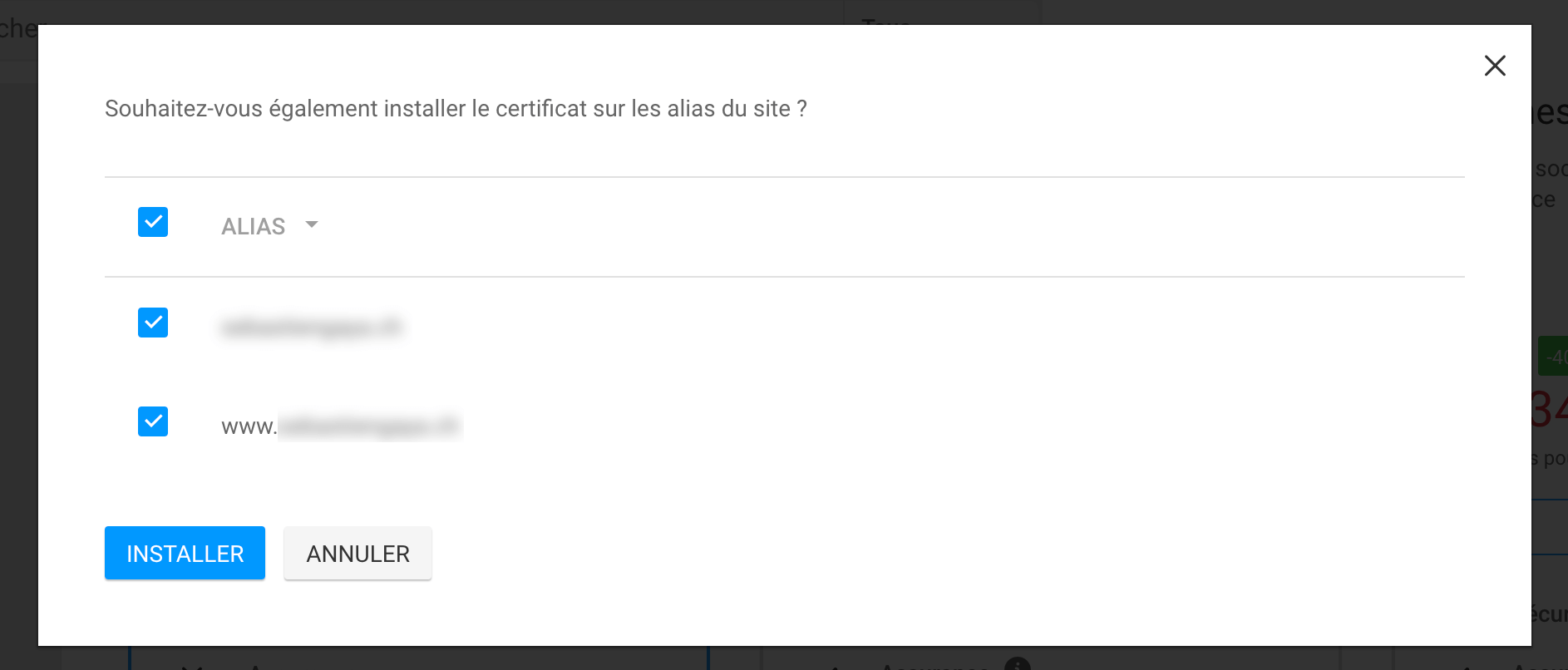
Cela peut prendre un certain moment avant d’être changé.
Ensuite, configurer le serveur web avec la documentation suivante : Apache.